Хочете точно знати, скільки відвідувачів переходять за зовнішніми посиланнями на вашому сайті? Це важливо не лише для оцінки вашого контенту, але й для аналізу маркетингової активності. У цьому посібнику ви дізнаєтеся, як налаштувати ефективне відстеження вихідних посилань за допомогою Google Tag Manager. Крок за кроком ви дізнаєтеся, як створити тригер і змінні, щоб краще зрозуміти поведінку користувачів.
Основні висновки
- Зовнішні посилання можна відстежувати за допомогою спеціальних тригерів в Google Tag Manager.
- Для фільтрації посилань необхідна спеціальна змінна.
- Потім ви можете детально проаналізувати переходи за зовнішніми посиланнями в Google Analytics.
Покрокова інструкція
По-перше, виокремте поняття вихідного посилання. Коли ви переходите за зовнішнім посиланням, ви залишаєте свій сайт. Ми налаштовуємо відстеження відповідним чином, щоб краще розуміти ці переходи.
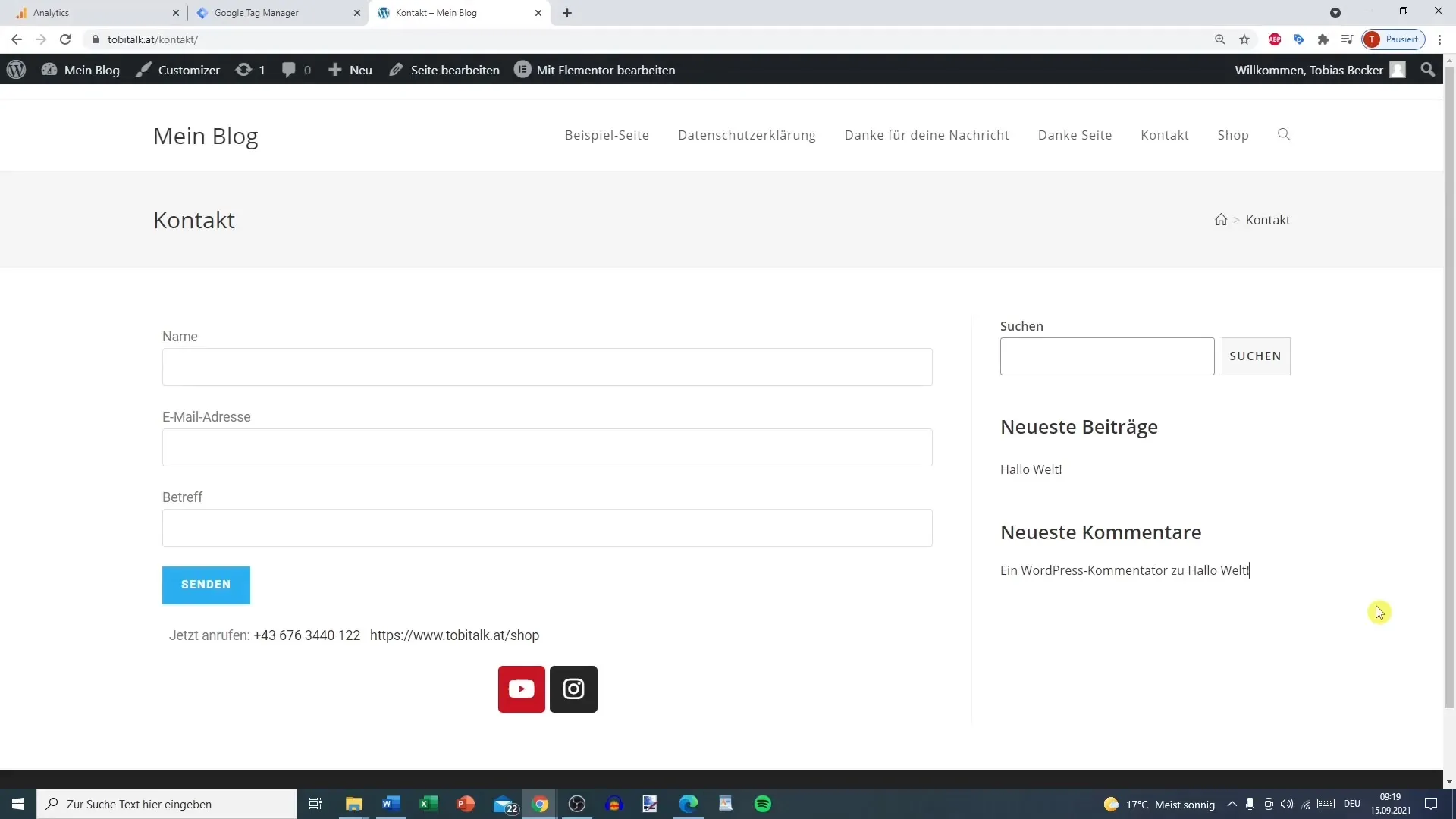
1. створюємо тригери для переходів за посиланнями
У Менеджері тегів Google вам потрібно створити новий тригер, який вимірює всі переходи за посиланнями. Виберіть опцію "Всі переходи за посиланнями" і налаштуйте фільтр так, щоб враховувалися тільки посилання.
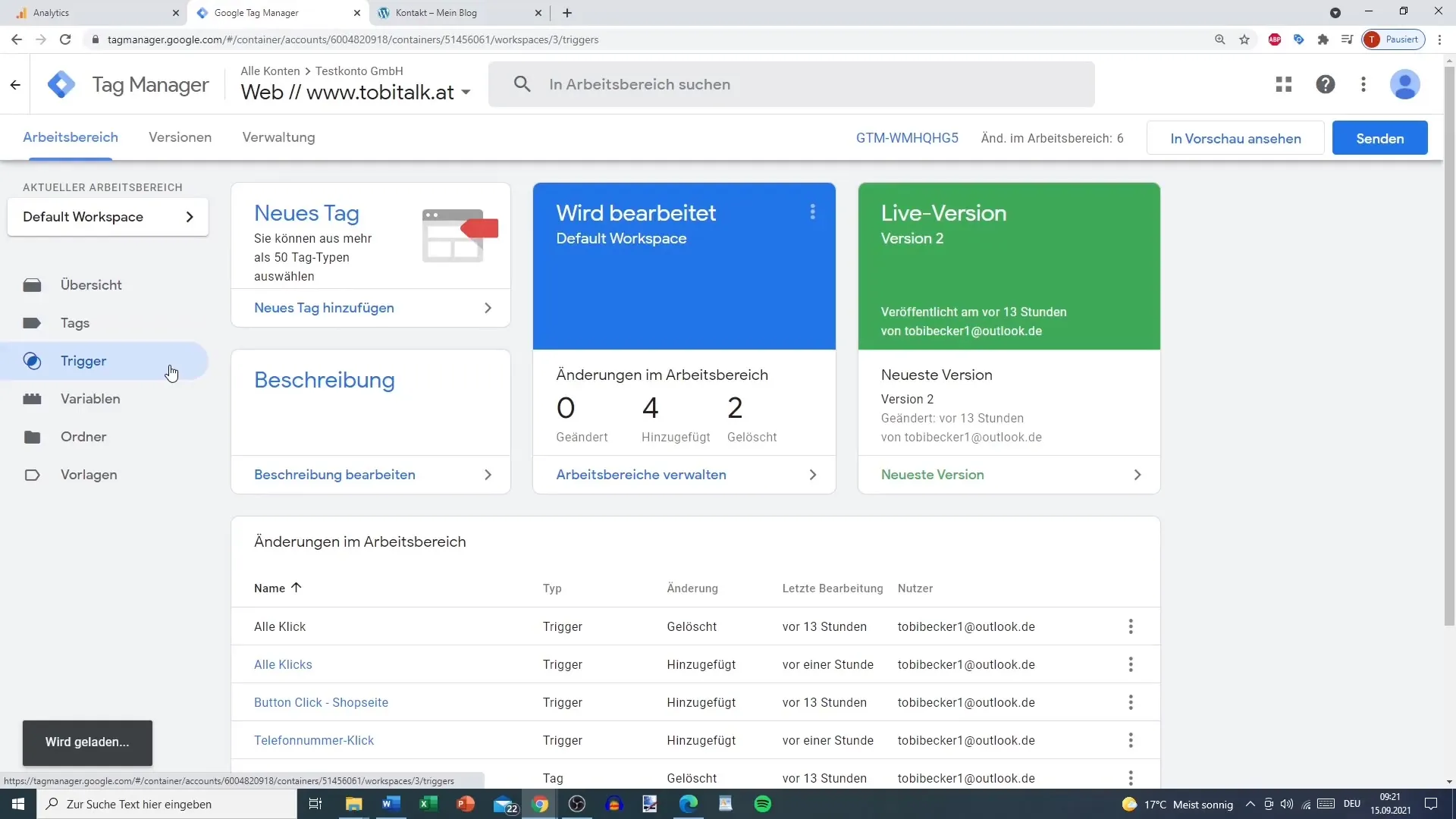
2. налаштуйте змінну, визначену користувачем
Щоб розрізняти внутрішні і зовнішні посилання, вам знадобиться користувацька змінна. Перейдіть до розділу "Змінні користувача" і створіть нову змінну, наприклад, назвіть її "зовнішні посилання". У конфігурації виберіть "URL-адреса елемента" і виберіть опцію "є вихідним", щоб записувати тільки зовнішні посилання.
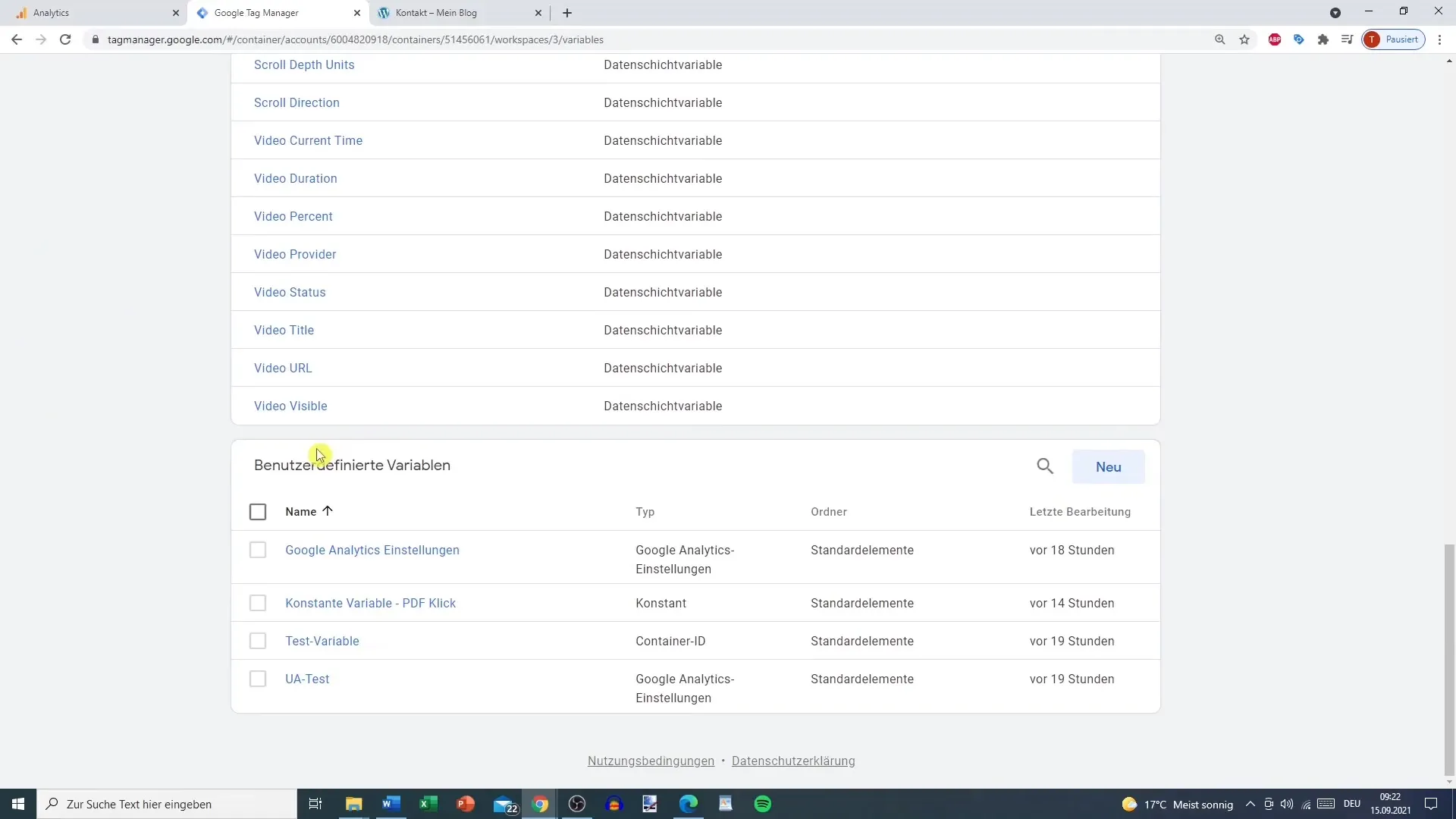
3. активуйте режим попереднього перегляду
Настав час протестувати зміни, перш ніж публікувати їх. Ви можете активувати режим попереднього перегляду в Google Tag Manager. Це дозволить вам побачити, які теги та тригери активні на вашому веб-сайті, перш ніж ви вийдете в ефір.
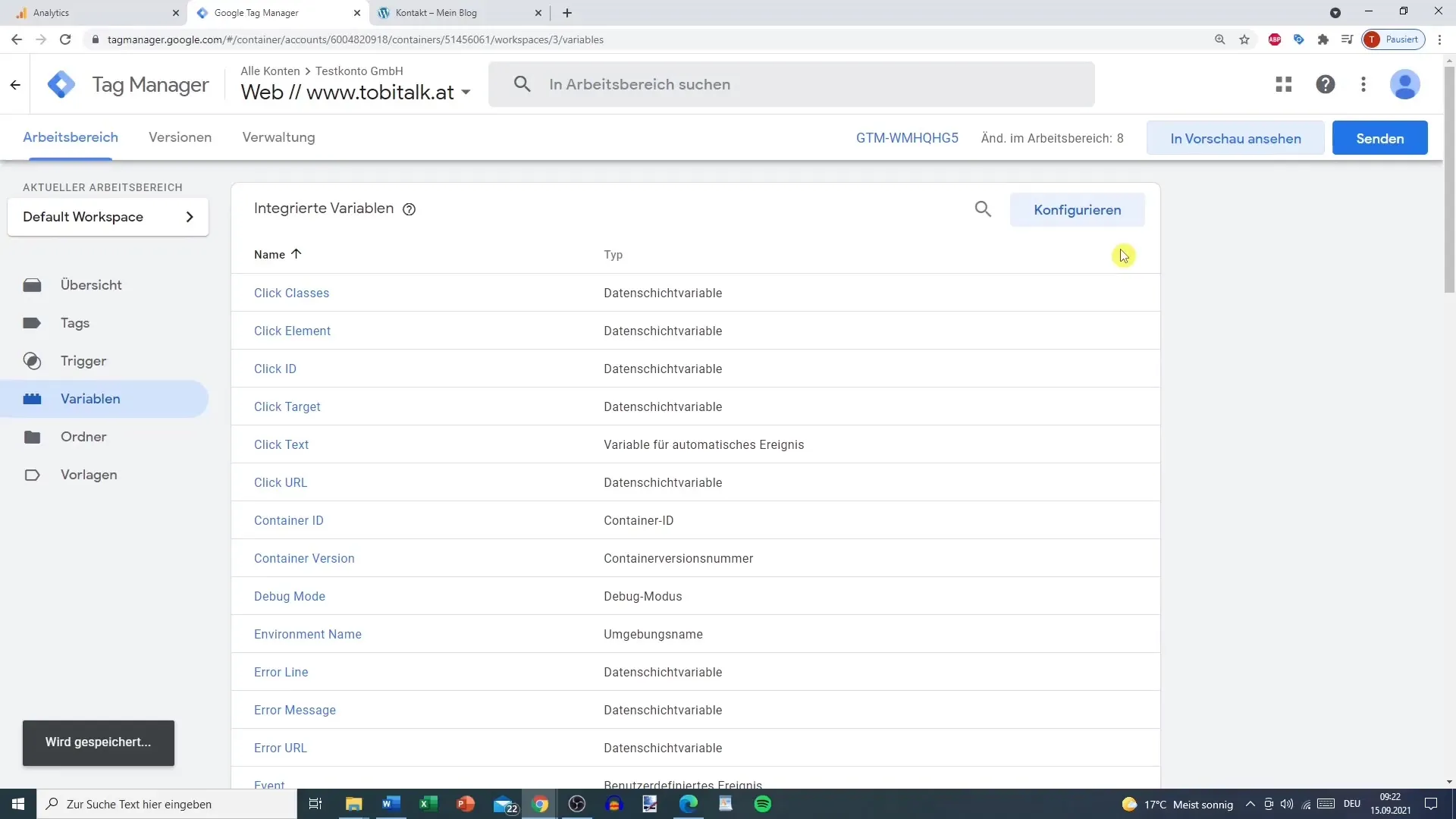
4. перевірте тригер
Перейдіть за різними посиланнями на вашому сайті і переконайтеся, що теги спрацьовують належним чином. Якщо ви все налаштували правильно, ви повинні побачити змінну "зовнішні посилання" під змінними зі значенням "true", коли ви натискаєте на зовнішнє посилання.
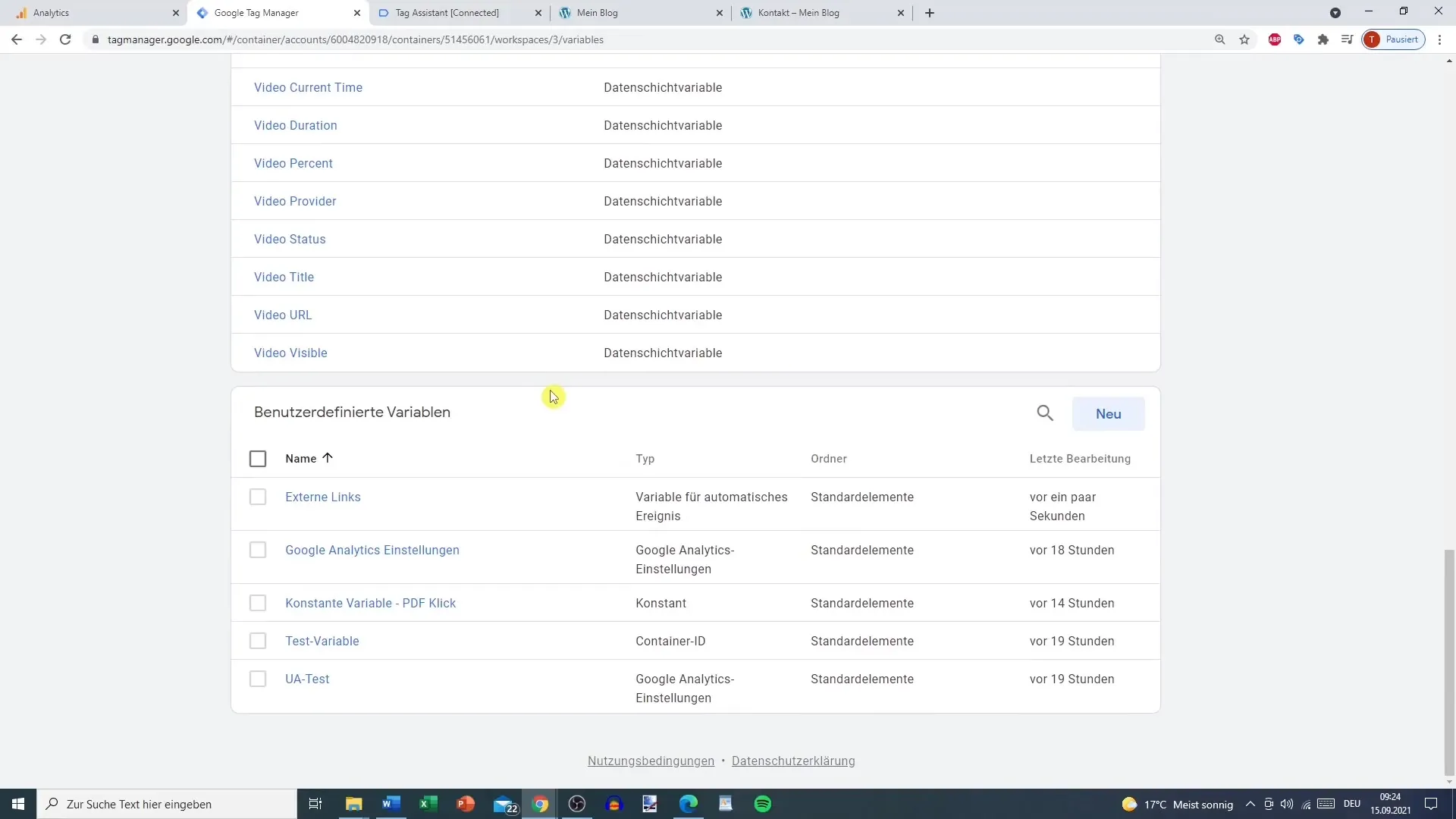
5. налаштуйте тригер для зовнішніх посилань
Тепер відредагуйте тригер, щоб він спрацьовував тільки для зовнішніх посилань. Змініть умову з "всі кліки" на "деякі кліки" і використовуйте власну змінну "зовнішні посилання". Тут ви вказуєте, що тригер стає активним, тільки якщо "зовнішні посилання" має значення "істина".
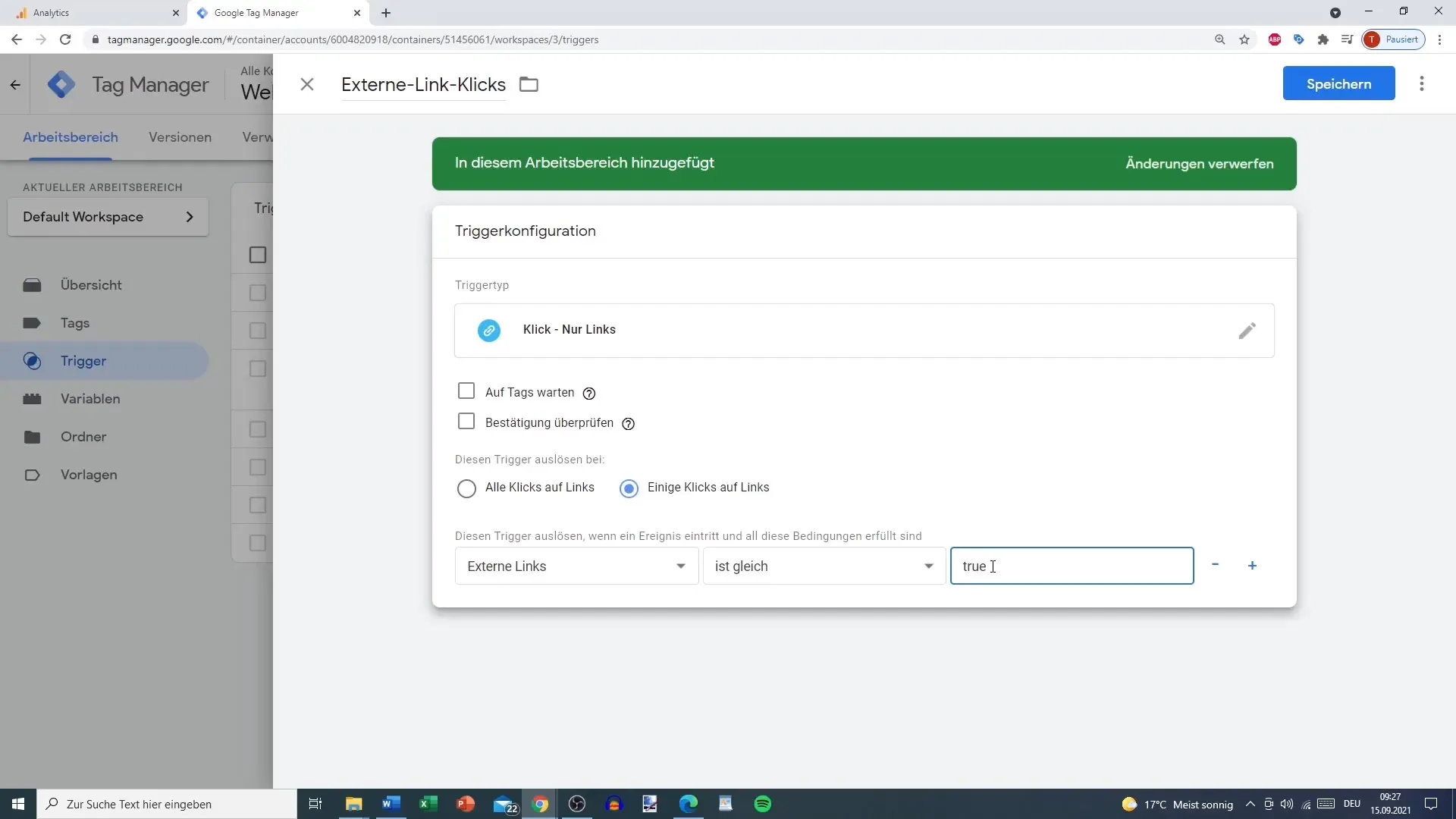
6. створіть тег для Google Analytics
Тепер прийшов час створити тег, який відправляє ваші кліки в Google Analytics. Назвіть його "зовнішні посилання". Виберіть "Універсальна аналітика" в якості конфігурації тегу і встановіть тип відстеження "Подія". Ви можете вибрати "зовнішні посилання" як категорію і просто використовувати "клік" як дію. Ви також можете ввести URL-адресу сторінки в якості мітки, щоб пізніше побачити, де саме відбулися кліки.
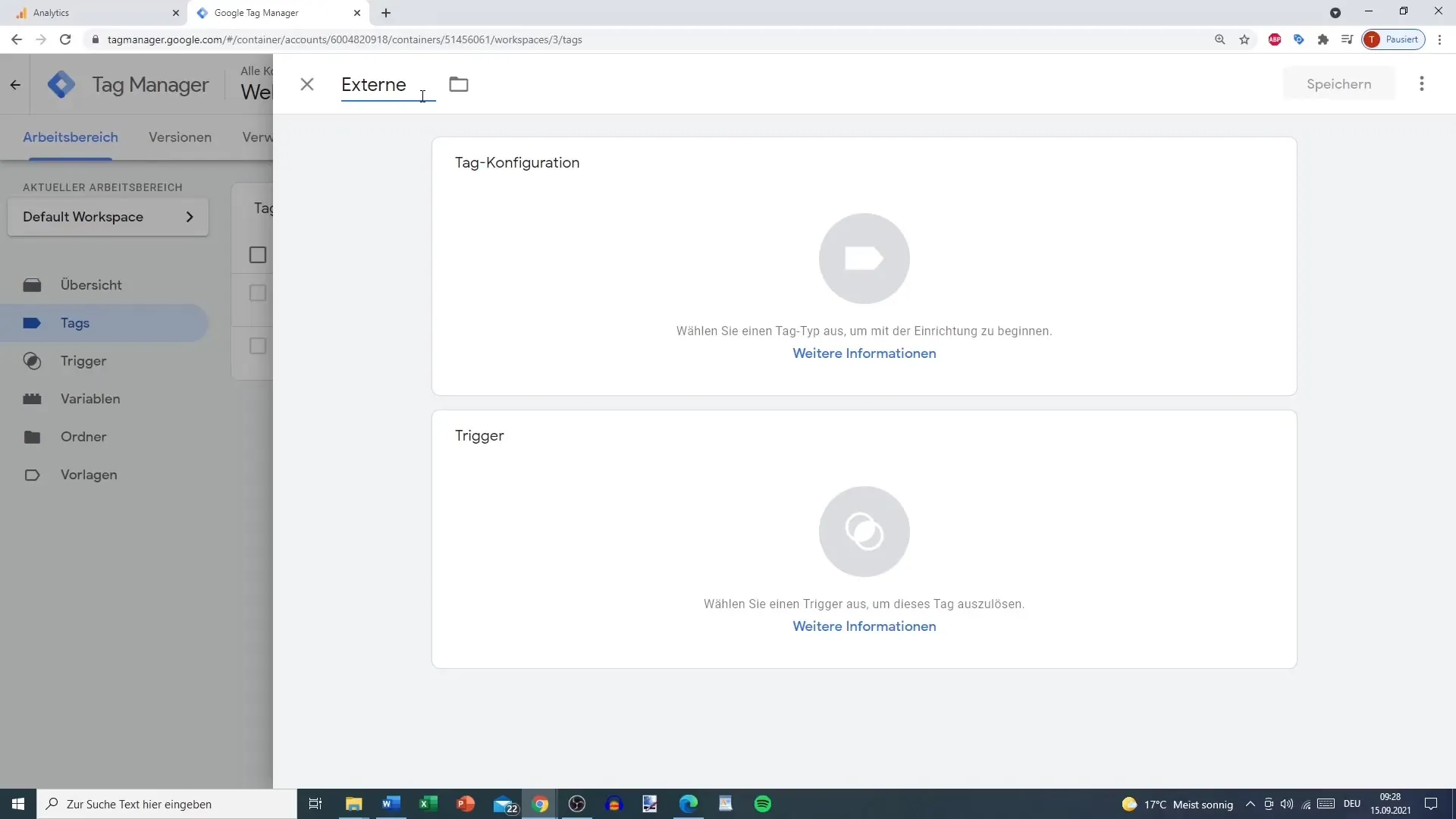
7 Призначте тригер і збережіть
На останньому кроці ви пов'язуєте тег, який ви щойно створили, з тригером для зовнішніх посилань, який ви налаштували раніше. Це створює зв'язок, який гарантує, що кліки будуть відправлені в Google Analytics, коли тригер спрацьовує. Збережіть всі зміни, перш ніж вийти з Менеджера тегів Google.

8. перевірте реалізацію
Перейдіть в режим попереднього перегляду і протестуйте налаштування, натискаючи на різні зовнішні посилання. Переконайтеся, що кліки реєструються в Google Analytics в розділі "Події".
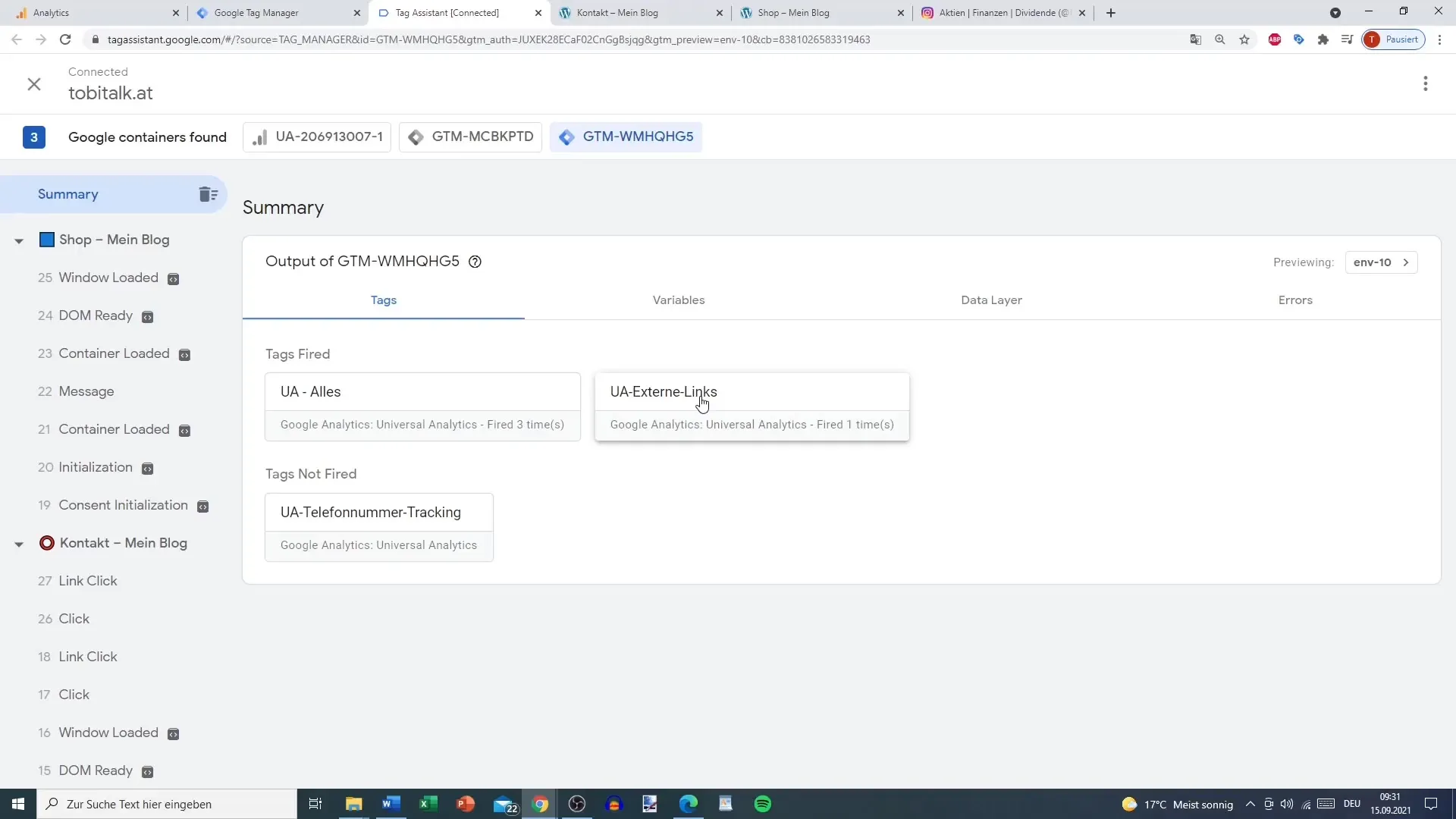
Підсумок
За допомогою цього посібника ви дізналися, як налаштувати відстеження вихідних посилань в Google Analytics. Ви пройшли кроки зі створення тригерів і змінних у Менеджері тегів Google і змогли наживо перевірити, чи працює реалізація. Це не тільки відстежує переходи за зовнішніми посиланнями, але й дає вам цінну інформацію про поведінку користувачів.


